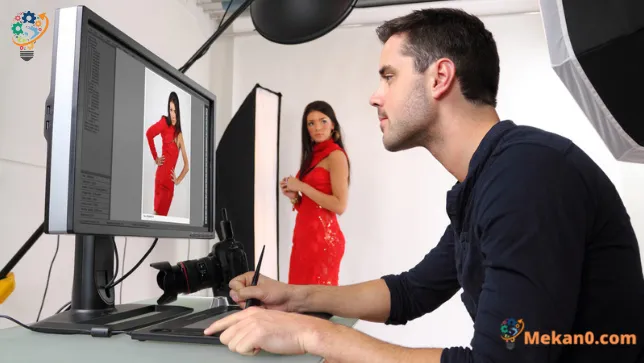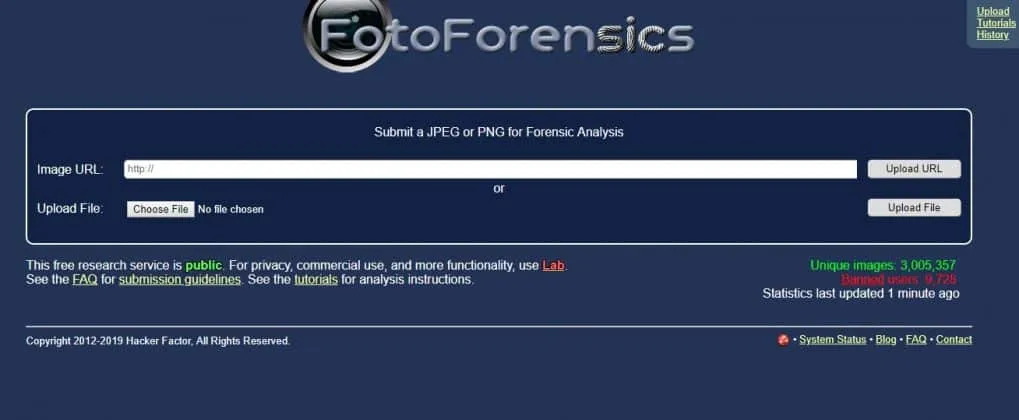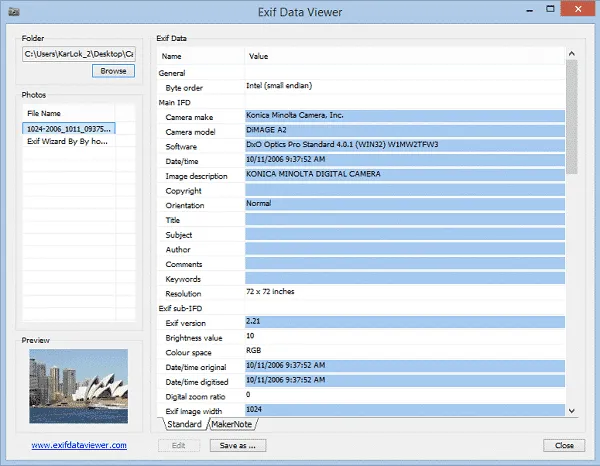À l'heure actuelle, nous vivons dans un monde où tout le monde porte un smartphone avec un appareil photo reflex numérique. Si nous regardons de près, nous découvrirons que les enfants apprennent aujourd'hui à cliquer sur des images parfaites et qu'ils savent également utiliser Photoshop. Il ne fait aucun doute que Photoshop est désormais le principal logiciel de retouche photo disponible pour PC, largement conçu pour les photographes et les concepteurs.
La bonne chose à propos de Photoshop est qu'il peut transformer vos pires photos en bonnes. Quiconque sait utiliser Photoshop peut facilement convertir n'importe quelle image. Cependant, Photoshop peut également être utilisé avec de mauvaises intentions, et de nombreux utilisateurs utilisent Photoshop pour manipuler des images.
Les contrefaçons de Photoshop sont généralement inoffensives, mais parfois Photoshop peut être utilisé pour de mauvaises intentions comme la création de faux documents, des images manipulées, d'autres choses illégales, etc. Pire encore, Photoshop n'est pas réservé qu'aux experts. Avec cela, nous voulons dire que n'importe qui peut apprendre les bases de Photoshop et l'utiliser pour de mauvaises intentions.
Comment vérifier si une photo a été modifiée
Ainsi, dans cet article, nous allons partager quelques méthodes pour vous aider à découvrir des photos qui ont été modifiées avec Photoshop. Alors, vérifions si la photo a été prise avec Photoshop.
1. Contrôle visuel

Peu importe à quel point un expert Photoshop essaie ; Ils laisseront quelques taches sur les photos modifiées. Dans ce cas, l'inspection visuelle devient la chose la plus importante qui détecte les photos prises avec Photoshop.
Une simple inspection visuelle vous en dira beaucoup sur la photo, notamment si elle a été prise avec Photoshop ou non. Si vous obtenez la sensation de Photoshop après une inspection visuelle appropriée, la photo est sûre d'avoir été prise avec Photoshop.
2. Vérifiez les surfaces courbes et incurvées
Eh bien, couper autour des bords ou des surfaces courbes n'est pas un processus facile. Lorsque l'édition de Photoshop se passe bien, plier ou plier la lumière peut donner d'excellents résultats, mais quand cela se passe mal, c'est une aubaine évidente.
Vous devez regarder l'arrière-plan ou les bords pour détecter les erreurs. Des bords trop nets ou dentelés sont des signes que la photo a été prise avec Photoshop.
3. Cherchez les ombres
Une autre meilleure façon de détecter une image capturée optiquement est d'examiner la façon dont la lumière interagit. Vous pouvez rapidement détecter si un objet a été ajouté à une image en regardant ses ombres.
Un objet sans ombre est l'un des signes de la manipulation d'images. Travailler avec des ombres est délicat et les experts de Photoshop ne parviennent pas à mettre en œuvre les ombres appropriées. De plus, si l'objet dans l'image a des ombres, vérifiez les erreurs dans les ombres.
4. Utilisez Foto Forensics
FotoForensics C'est l'un des meilleurs outils en ligne qui effectue des tests sur une image téléchargée. L'avantage de FotoForensics est qu'il affiche la carte thermique de pression en sortie.
Le site affiche les résultats finaux au format JPEG, qui indique le niveau de compression utilisé sur l'image. Vous devez vérifier quelles parties semblent plus brillantes que les autres. Si vous trouvez des parties plus lumineuses, elles seront modifiées par Photoshop ou tout autre outil de retouche d'image.
5. Vérifiez les métadonnées ou les données Exif
Permettez-moi de décrire d'abord les informations d'identification. Lorsque nous prenons une photo via un appareil photo ou un smartphone, les métadonnées telles que la date, l'heure, le mode de l'appareil photo, la géolocalisation, le niveau ISO, etc. sont ajoutées automatiquement.
Parfois, les métadonnées indiquent également le fournisseur du logiciel utilisé pour éditer les photos. Pour afficher les métadonnées ou les données Exif, vous pouvez visiter ce lien . Cette visionneuse de métadonnées d'image en ligne vous montrera toutes les métadonnées d'une image particulière. Si l'image a été modifiée, l'outil en ligne vous indiquera le nom du logiciel ou du fournisseur.
Ce sont donc les meilleurs moyens de savoir si une photo a été prise avec Photoshop ou non. Si vous connaissez d'autres moyens de trouver Photoshop Fakes, faites-le nous savoir dans la zone de commentaires ci-dessous.